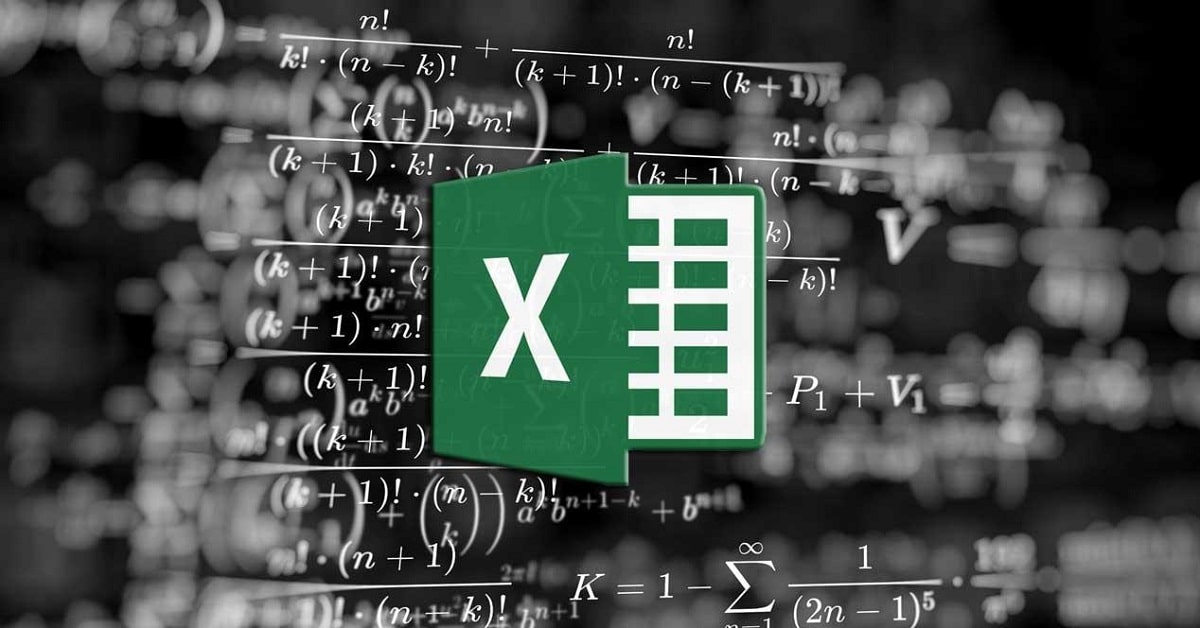
Arbejd med regnearksprogrammer som f.eks Excel giver uendelige muligheder takket være brugen af forskellige formler og ligninger. De tilgængelige funktioner dækker næsten ethvert behov, vi har for vores akademiske og professionelle dokumenter. I dag vil vi fokusere specifikt på spørgsmålet om hvordan man beregner standardafvigelse i excel.
Hvad er standardafvigelsen?
Dette koncept er meget vigtigt, når der udføres statistiske beregninger. Det er også kendt ved navnene standardafvigelse eller standardafvigelse, der repræsenteres på en forkortet måde med små bogstaver i det græske bogstav sigma (σ) eller det latinske bogstav "s". Det er normalt også repræsenteret ved akronymet SD, fra engelsk standardafvigelse.
Denne måler bruges til at kvantificere variationen eller spredning af et sæt eller prøve af numeriske data. Standardafvigelsen er altid større end eller lig med nul. Når afvigelsesgraden er lav (tæt på nul), betyder det, at de fleste data er koncentreret tæt på middelværdien; På den anden side indikerer en høj grad af afvigelse, at dataene er mere spredt og dækker et bredere spektrum af værdier.
Beregningen af standardafvigelsen kan have meget praktiske anvendelser i visse statistiske undersøgelser. Dens største nytteværdi er at give os mulighed for at kende graden af gennemsnitlig spredning af en variabel, det vil sige, hvor langt de forskellige værdier i en gruppe er fra gennemsnitsværdien.
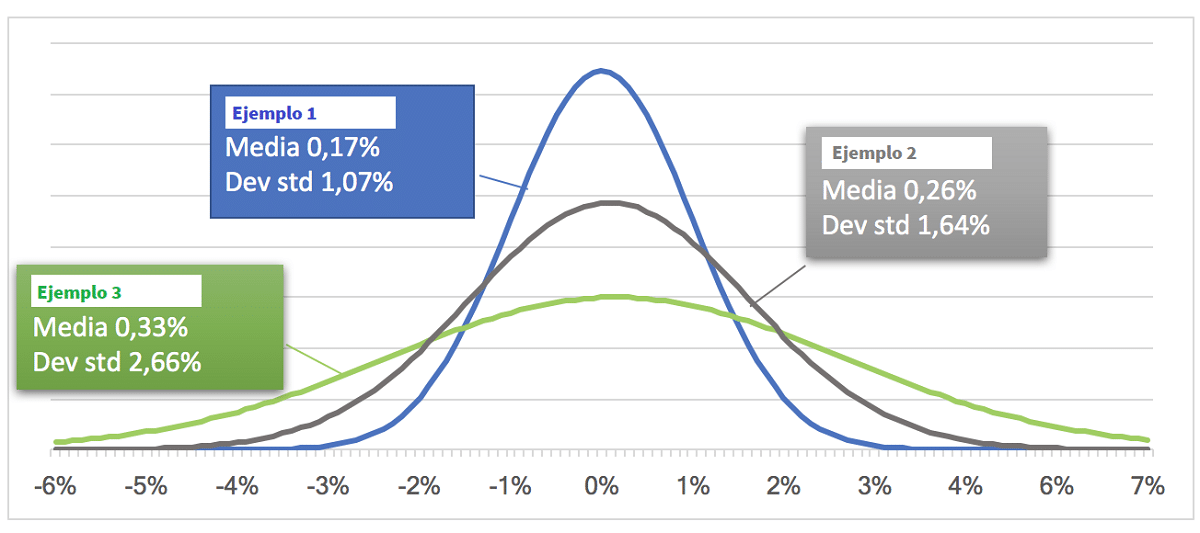
Tre forskellige eksempler på forholdet mellem middelværdien og standardafvigelsen
El grafisk på disse linjer illustrerer tre forskellige eksempler på standardafvigelse: høj, medium og lav, hver relateret til en bestemt middelværdi.
En meget grov måde at forklare det på er med følgende eksempel. To forskellige sager:
- Sag 1: Lad os forestille os en gruppe på 38, 40 og 42 år gamle søskende. Gennemsnittet er 40, men standardafvigelse er mindre, da alle værdierne er tæt på det, med værdier, der kun er to år fra den gennemsnitlige værdi.
- Caso 2Lad os nu forestille os, at søskendes alder er 25, 40 og 55 år. Gennemsnittet vil stadig være 40, men spredningen er større. Nemlig, standardafvigelsen er størremed værdier, der er femten år væk fra gennemsnitsværdien.
Ved at kende middelværdien og standardafvigelsen af fordelingen af en dataserie, er det muligt at beregne sandsynligheden for at opnå et højere eller lavere resultat med hensyn til en bestemt værdi. Selv om det kan virke abstrakt for mange, har denne beregning f.eks. Meget betydelige konsekvenser i finansiel modellering.
Men i stedet for at risikere at fare vild i matematiske labyrinter, lad os fokusere på hovedspørgsmålet og det centrale tema i vores indlæg: hvordan man beregner standardafvigelsen i Excel.
Sådan beregnes standardafvigelse i Excel
At udføre denne matematiske beregning i et Excel -regneark er ganske enkelt og meget hurtigt. For at opnå dette bliver vi nødt til at følge disse trin:
- I første omgang vil der naturligvis være det indtast Microsoft Excel og få adgang til regnearket Det indeholder de data, som vi ønsker at få standardafvigelsen fra.
- Dernæst skal vi introducere de værdier, vi vil bruge. Til dette vil vi vælge en kolonne og vi vil skrive værdien af hver data i hver af cellerne.
- Når vi har indtastet alle data i den valgte kolonne, er det næste trin at klikke på a tom celle. Det er den celle, der er valgt til det resultat, hvor værdien af standardafvigelsen vises.
- Oppe på baren vi vil introducere formlen af standardafvigelsen for den tomme celle, som vi har valgt. Formlen er denne:
= DEVEST.P (XX: XX)
STDE er forkortelse for "standardafvigelse", mens P står for population ", det vil sige" prøve ". De værdier, der går i parentes, svarer til de markerede celler, der indeholder de forskellige værdier for den pågældende prøve.
- Det næste trin er tildele værdiområdet hvorpå Excel skal udføre beregningen. Dette skal indtastes korrekt mellem parenteserne. Der skal du skrive bogstavet og nummeret på hver celle. Hvis cellerne er korrelative, for eksempel fra A2 til A20, skriver vi simpelthen den første og den sidste adskilt af et kolon (:). Efter dette eksempel ville det se sådan ud: = STDEV.P (A2: A20).
- Det sidste trin er at trykke på tasten "Gå ind" for Excel at anvende formlen og vise resultatet i den celle, der blev valgt i begyndelsen.
STDE -funktionen i Microsoft Excel bruger følgende formel:
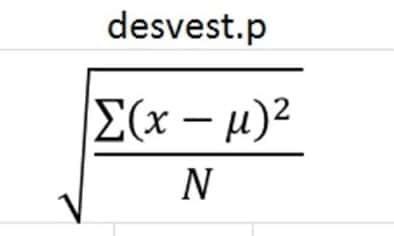
Hvor "x" tager værdien af det gennemsnitlige stikprøver middelværdi (værdi1, værdi2, ...) og "n" repræsenterer dets størrelse.
Andre statistiske beregninger med Excel
Udover at vide, hvordan man beregner standardafvigelsen i Excel, er det meget sandsynligt, at når vi organiserer data i vores regneark, bliver vi nødt til at ty til andre formler. De mest almindelige er dem, der giver os mulighed for at beregne værdier som f.eks middel, median, tilstand og varians.
Medier
Som alle ved, er medier (også kaldet aritmetisk middel) er resultatet af at tilføje de forskellige numeriske værdier og dividere dem med det samlede antal elementer i en serie. For at opnå middelværdien er systemet praktisk talt det samme som det, der blev brugt til at beregne standardafvigelsen i Excel. Den eneste forskel er den anvendte formel, som i dette tilfælde er denne: = Gennemsnit (værdiX: værdiY).
median
La median af et sæt tal, som ofte forveksles med middelværdien, er den værdi, der er i midten af en serie. Det behøver ikke at matche middelværdien. Formlen, der anvendes til beregning i Excel, er: = MEDIAN (værdiX: værdiY).
Mode
La mode af et sæt tal er den værdi, der gentages flest gange. Det behøver heller ikke nødvendigvis at matche hverken middelværdien eller medianen. Formlen til beregning af det i Excel er følgende: = TILSTAND (værdiX: værdiY).
varians
Dette koncept er noget mere komplekst end de tidligere. Det varians det er tæt forbundet med middelværdien og standardafvigelsen. Det er en anden måde at måle spredningen af et sæt numeriske værdier med kun henvisning til den "afstand", hvor et sæt værdier bevæger sig væk fra middelværdien. Formlen: = VAR (værdiX: værdiY).